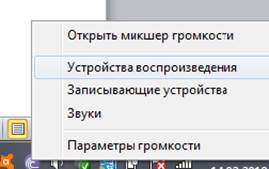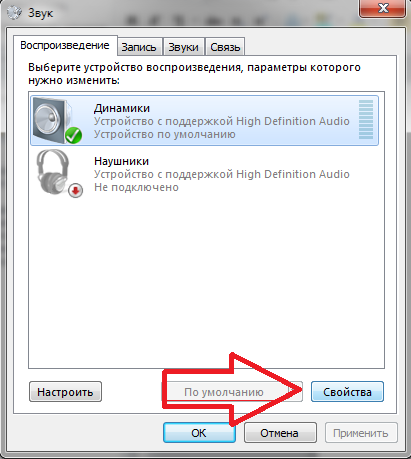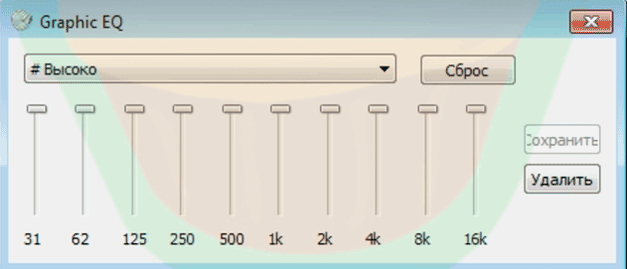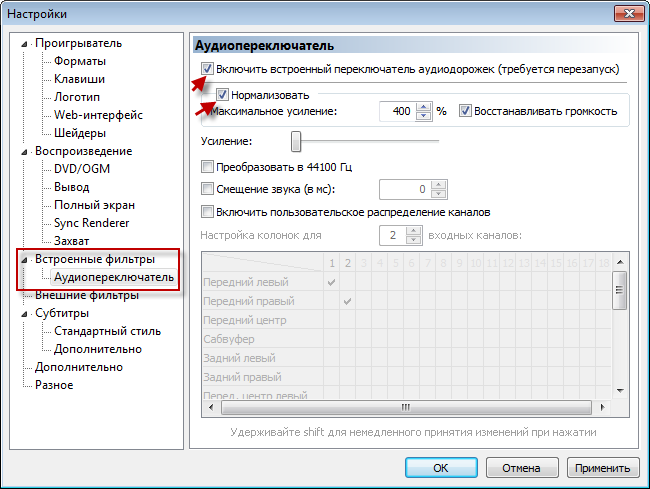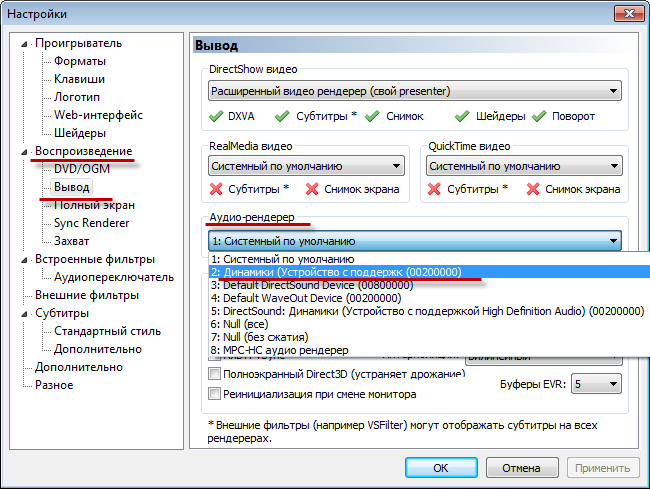Технологията ви позволява да поставите всичко, от което се нуждае един съвременен офис служител, в малък калъф за лаптоп: клавиатура в пълен размер, доста голям дисплей, продуктивни „пълнежи“ и високоговорители, които са с доста добро качество. Последните често с добрите си възможности може да не издават най-добрия звук, тъй като драйверът или програмата за обработка са неправилно избрани. Помислете как да подобрите звука на всеки лаптоп и как да го направите по-силен с помощта на програми на трети страни и вградени програми.
Инструменти за Windows
Вградените инструменти на Windows дават възможност за по-добър звук, произведен от лаптоп. По време на възпроизвеждане звукът се генерира от кодеци - той се преобразува автоматично, но това може да бъде променено с помощта на стандартни инструменти на Windows. Можете да регулирате качеството на звука, както следва:
- Щракнете с десния бутон върху тъчпада или мишката, за да отворите менюто на звукови устройства, разположени в лентата с инструменти, изберете „Списък на устройства за възпроизвеждане“ в изскачащото меню.
- В раздела, който се отваря, си струва да изберете устройство за възпроизвеждане на звук, в този случай, високоговорители и натиснете бутона за свойство по-долу.
- Отидете в раздела „подобрения“ и изберете „Еквалайзер“ от списъка с налични подобрения и регулирайте звука по ваш вкус.
Такъв достъп до еквалайзера в стандартните инструменти на Windows може да няма. Някои звукови карти поддържат предварително зададени режими на звука: „стая“, „съраунд“, „филм“, „компенсация на силата на звука“, „изравняване на силата на звука“ и т.н.
Използването на специален софтуер
Когато основните възможности на лаптопа не ви позволяват да регулирате звука или възможността да се приспособите към вашия вкус, трябва да използвате софтуер на трети страни и един от най-добрите ще бъде полезността SRS Audio Essentials. Програмата значително ще подобри звука, произвеждан от високоговорителите без надграждане под формата на допълнителна акустика. Можете да изтеглите програмата на всеки от сайтовете, но тя се заплаща, а демо версията не може да направи почти нищо. Независимо от това, ако закупите лиценз, звукът от високоговорителите на лаптопа ще стане много по-приятен и по-чист, за това имате нужда:
- стартирайте помощната програма и сведете до минимум;
- отворете контролния панел, изберете режима „малки икони“ и отворете раздела за звука;
- изберете високоговорителите, където SRS Audio Essentials ще бъдат написани в описанието на устройството, и ги направете основни по подразбиране;
- минимизирайте прозореца и стартирайте всеки аудио или видео файл, за да оцените качеството.
Тази схема е приложима и за подобряване на звука в слушалките - струва си да изберете елемента със слушалки и подписа SRS Audio Essentials. Струва си да знаете, че програмата автоматично настройва звука към определено съдържание - видео или слушане на музика.
Приложението Viper4Windows, което повтаря популярни DJ аудио програми, също ще помогне за подобряване на звука. С помощта на помощната програма можете както да подобрите, така и да промените звука, без да разпознавате. Интерфейсът е малък прозорец с три плъзгача.
Разширението Volume Master също ще бъде добър начин за регулиране и увеличаване на силата на звука, но работи по-добре при гледане на видео, като ви позволява да увеличите силата на звука над зададените граници, без да променяте значително качеството на звука.
Настройка на звука в плейърите
Един от най-популярните плейъри е Media Player Classic, който има опростен интерфейс и функции. В неговия пример можете да покажете как да подобрите качеството на звука с помощта на плейъри.
Можете да регулирате звука с помощта на плейъра чрез:
- EQ;
- вградени филтри;
- корекция на аудио изхода
Настройки в играчите - индивидуализмът на чистата вода. Всичко е коригирано по вкус, режимите са автоматични и можете да ги регулирате, освен като еквалайзер, в други случаи можете да подобрите само качеството и силата на звука на хардуера.
Акустична система за високоговорители и допълнителни ефекти
Ако успеете да се възползвате от всички вградени функции и приложения на трети страни за подобряване на звука, но все пак качеството и силата на звука не са удовлетворени, има един изход - закупуване на аудио система. Заслужава си да купите надеждни марки, след покупката трябва да инсталирате програма, която ще добави високоговорители към стандартния списък на аудио оборудване за Windows, където можете да промените качеството и силата на звука, както в първия параграф на статията.
В допълнение, полезната програма, която се предлага с високоговорителите, има много предварително зададени режими на възпроизвеждане и обработка на кодеци, което ще даде възможност за по-добро изчистване на звука от всички видове хрипове и други примеси.
Видео - Как да подобрим качеството на звука от компютър